5 éditeurs audio puissants pour une meilleure qualité sonore de vos fichiers
La plupart du temps, nous ne pouvons pas éviter d'enregistrer de l'audio avec un arrière-plan bruyant. Par conséquent, vous aurez besoin d'un éditeur audio pour éditer nos fichiers audio. Surtout si vous n'êtes qu'un individu typique qui ne dispose pas d'un équipement haut de gamme pour supprimer cet excès de bruit dans votre audio. C'est pourquoi il est vraiment nécessaire d'avoir un outil d'édition pour faire de votre audio un chef-d'œuvre.
Peut-être vous demandez-vous où vous pouvez obtenir ces outils pour vous aider à éditer vos fichiers. La bonne nouvelle, c'est qu'il y a un éditeur audio en ligne! Et dans cet article, nous avons répertorié l'éditeur audio en ligne gratuit le plus recommandé qui est utilisé par de nombreuses personnes.

- Partie 1. 5 éditeurs audio en ligne pour modifier les fichiers audio
- Partie 2. Un éditeur audio professionnel pour modifier l'audio
- Partie 3. FAQ sur l'éditeur audio en ligne
Partie 1. 5 éditeurs audio en ligne pour modifier les fichiers audio
Si vous souhaitez modifier la qualité de votre audio enregistré sans dépenser un seul argent ou sans vous obliger à télécharger une application sur votre appareil, il existe toujours une option pour vous. Parce que vous pouvez utiliser un éditeur en ligne gratuitement ! Nous avons rassemblé et testé les outils en ligne les plus populaires qui sont utilisés par de nombreuses personnes qui souhaitent améliorer la qualité de leurs audios. Jetez un œil aux 5 meilleurs outils en ligne répertoriés ci-dessous.
1. Creator from LANDR Samples
LANDR est également un outil Web qui vous aide à faire passer vos fichiers audio à un niveau supérieur. Il utilise d'excellentes fonctionnalités d'édition pour améliorer le son de votre musique. LANDR vous permet également de combiner jusqu'à huit échantillons audio qui se trouvent dans sa bibliothèque. Et vous pouvez également entendre ces échantillons de sons en même temps afin de décider si vous allez utiliser une tonalité ou un tempo.
Le seul inconvénient est que si vous vous êtes inscrit gratuitement, LANDR aura le droit de supprimer votre compte avec ou sans votre permission. Alors, voulez-vous savoir comment utiliser cet outil en ligne pour éditer vos fichiers audio ? Voici le guide rapide ci-dessous.
Étape 1. Allez sur le site officiel de LANDR. Une fois inscrit et connecté, passez à la Bibliothèque puis cliquez sur le panneau Maître puis cochez la case Des pistes.
Étape 2. Après avoir cliqué sur le menu Des pistes , sélectionnez et chargez le fichier que vous voulez. Une fois chargé, cliquez sur la languette Aperçu prêt.
Étape 3. Une fois que vous cliquez sur l'onglet Aperçus prêts, il affichera une autre notification. Cliquez sur Maîtrise avancée et Référence.
Étape 4. Chargez les références que vous souhaitez ajouter à votre audio. Une fois satisfait du résultat de vos fichiers audio, cliquez sur le bouton Créer un maître, choisissez le format que vous voulez, puis cliquez sur Enregistrer le maître.
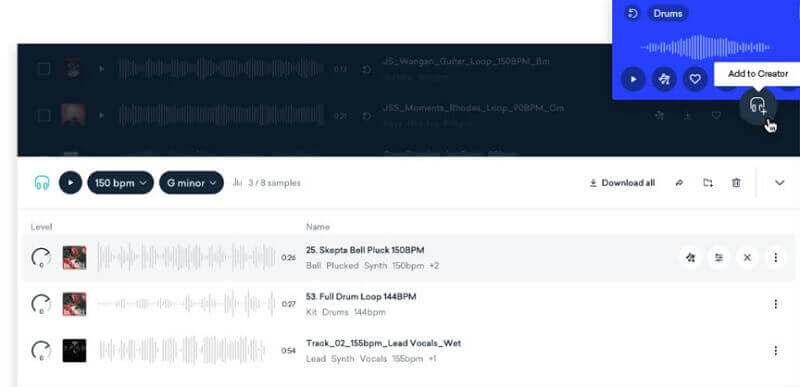
2. TwistedWave Audio Editor
TwistedWave Audio Editor est un autre outil en ligne que vous pouvez utiliser gratuitement. Cet outil vous permet d'enregistrer et d'éditer vos fichiers audio d'une durée maximale de cinq minutes si vous vous êtes inscrit gratuitement. Cette application fonctionne également sur les appareils mobiles, Mac et iPad. Et il peut exporter plusieurs formats audio tels que WAV, AIFF, AU, SND, SD2, MPG, MP2, MP3, MP4, M4R, M4A (iTunes) et bien d'autres. Pour donner un aperçu de l'utilisation de cet éditeur audio TwistedWave en ligne, consultez les informations du guide ci-dessous.
Étape 1. Accédez à votre navigateur et recherchez TwistedWave Online Audio Editor. Sélectionnez parmi les options ci-dessous la provenance de votre fichier. Une fois que vous avez choisi le fichier, attendez qu'il soit téléchargé.
Étape 2. Cliquez sur la section Effets au-dessus de l'interface principale de l'outil et il vous donnera des options qui vous aideront à contrôler vos fichiers enregistrés.
Étape 3. Une fois que vous êtes satisfait du résultat de vos fichiers audio, cliquez sur l'icône Exportation dans la partie supérieure droite de l'écran. Il vous donnera une option si vous voulez l'envoyer à Google Drive, SoundCloud ou cliquez simplement sur le menu Télécharger.
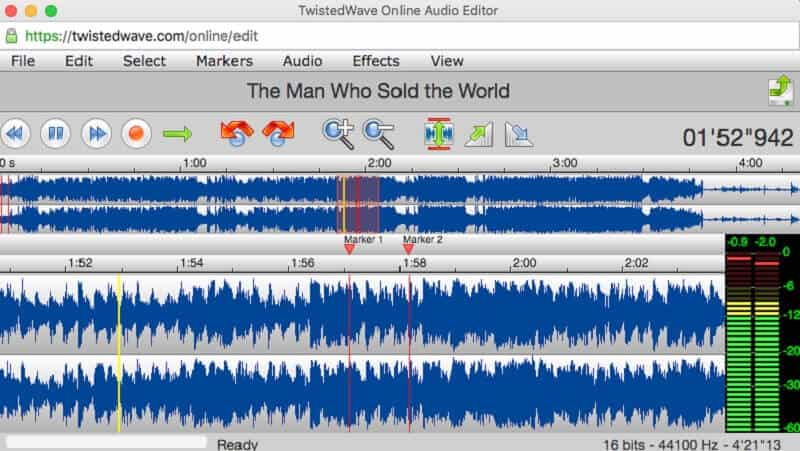
3. Audio Trimmer
Ce découpeur audio en ligne est également un outil facile à utiliser qui vous permet de découper gratuitement des fichiers sur votre système ! Il fonctionne également même sur le dernier appareil mobile. Outre sa capacité à découper vos fichiers audio, il vous permet également de créer vous-même une sonnerie. Vous pouvez exporter le fichier audio téléchargé avec une taille de fichier maximale de 100 Mo. Pour vous aider à comprendre le fonctionnement de cet outil en ligne, consultez les étapes ci-dessous.
Étape 1. Recherchez Audio Trimmer sur votre navigateur Web et cliquez sur le bouton Charger pour importer le fichier audio que vous souhaitez modifier.
Étape 2. Une fois votre fichier audio sur l'interface principale de l'outil en ligne, cochez et faites glisser le Gérer sur la partie de l'audio que vous souhaitez recadrer. Vous pouvez également mettre un Fondu ou effets Disparaître si vous le souhaitez.
Étape 3. Lorsque vous avez terminé, cliquez sur le bouton Recadrer puis appuyez sur l'onglet Télécharger pour enregistrer votre fichier audio édité.
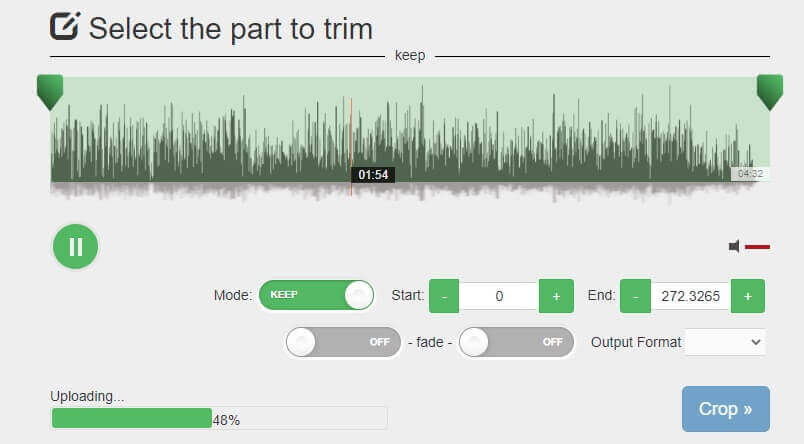
4. Audio Joiner
Un autre outil convivial que vous pouvez utiliser sans avoir besoin de télécharger une application est Audio Joiner. Il s'agit d'une application à usage unique conçue pour combiner vos pistes audio prenant en charge plus de 300 formats d'édition. Cet outil ne permet pas d'explorer différentes productions musicales mais vous pouvez joindre autant de pistes que vous le souhaitez. Voici un guide rapide sur la façon d'utiliser cet éditeur audio en ligne simple.
Étape 1. Sur la page d'accueil d'Audio Joiner, cliquez sur l'icône Ajouter des pistes pour sélectionner toutes les pistes que vous souhaitez fusionner ou simplement commande Control A puis faites glisser les fichiers à l'interface de l'outil.
Étape 2. Activez la modification de vos pistes chargées en cliquant dessus. La piste activée doit apparaître en vert. Après cela, commencez à choisir la partie que vous souhaitez recadrer en déplaçant la fine ligne verticale à chaque extrémité des pistes.
Étape 3: Lorsque vous avez terminé de choisir chaque partie de la piste que vous souhaitez rejoindre, cliquez sur le bouton Rejoindre. Une fois qu'il a été traité, vous pouvez maintenant le télécharger.
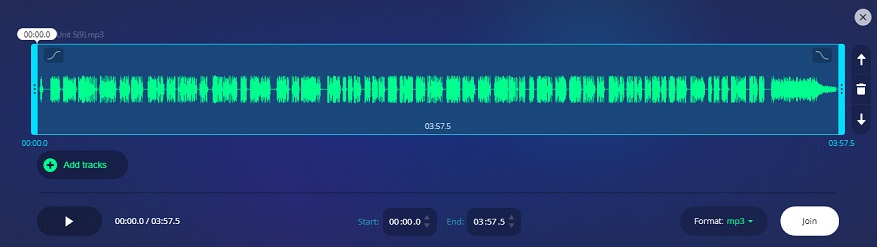
5. BandLab
BandLab est l'un des éditeurs audio en ligne les plus efficaces car il donne un accès illimité pour essayer plus de 10 000 échantillons gratuits de la bibliothèque. Ce qui est génial avec cet outil en ligne, c'est qu'il vous permet d'être un compositeur de musique instantané car il vous donne l'opportunité de collaborer sur les compositions d'autres producteurs, musiciens et artistes. Mais l'inconvénient de cet outil est que vous ne pouvez pas vendre vos sons BandLab à ses concurrents. Si vous voulez savoir comment utiliser cet outil efficace, jetez un œil aux informations ci-dessous.
Étape 1. Inscrivez-vous et connectez-vous sur le site officiel de BandLab. Une fois connecté, cliquez sur le bouton Créer.
Étape 2. Après avoir cliqué sur le bouton Créer, il vous montrera les pistes où la composition musicale se produira. Choisissez parmi les options proposées.
Étape 3. Une fois que vous avez choisi une piste, vous pouvez la modifier en cliquant sur Éditeur MIDI pour y apporter des modifications. Vous pouvez également choisir d'éditer d'autres pistes.
Étape 4: Une fois que vous êtes satisfait du résultat de votre piste, cliquez sur le bouton Enregistrer dans la partie supérieure droite de l'écran, puis mettez un nom sur votre panneau. Vous aurez la possibilité de le publier ou non.
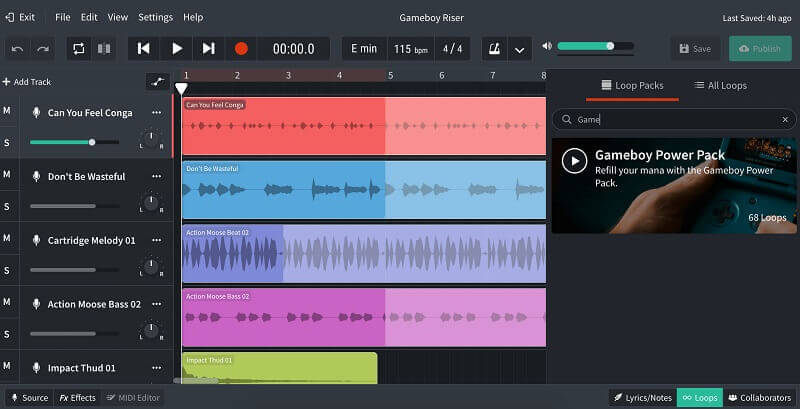
Partie 2. Un éditeur audio professionnel pour modifier l'audio
Si vous recherchez un logiciel professionnel mais facile à utiliser, pensez à utiliser Vidmore Convertisseur Vidéo. Cet outil a été conçu de manière à ce que les utilisateurs n'aient pas de mal à comprendre les détails techniques de ses fonctionnalités. En dehors de cela, il n'était pas seulement programmé pour éditer vos fichiers audio, mais aussi vos vidéos et vos images. Ce qui le rend plus pratique, c'est que vous pouvez éditer toutes vos pistes en même temps. Il n'y a rien à craindre à la taille du fichier car il convertit sans limite. Pour en savoir plus sur cet outil polyvalent, voici les étapes simples ci-dessous.
- Couper les fichiers vidéo et audio, tels que MPEG, MP4, AVI, FLV, MOV, MKV, WAV, AIFF, AAC, AC3, M4B, MP3, OGG, etc.
- Convertir les fichiers vidéo et audio, tels que MPEG, MP4, AVI, FLV, MOV, MKV, WAV, AIFF, AAC, AC3, M4B, MP3, OGG, etc.
- Offrir de nombreux fonctions de montage vidéo, tels que fusion, compression, recadrage, rotation, etc.
- Créer une vidéo personnalisée à partir de clips vidéo et des images.
- Faire un collage vidéo à partir des clips vidéo et des images.
- Prévisualiser vos fichiers vidéo à tout moment avec le lecteur multimédia.

Étape 1. Acquérir Vidmore Convertisseur Vidéo
Téléchargez et installez le programme en cliquant simplement sur le lien de téléchargement ci-dessus. Après l'avoir installé, exécutez l'application sur votre système.
Étape 2. Ajouter votre fichier audio
Cliquez sur Ajouter Fichier(s) ou l'icône Plus au centre de l'écran et sélectionnez le fichier audio que vous souhaitez modifier.
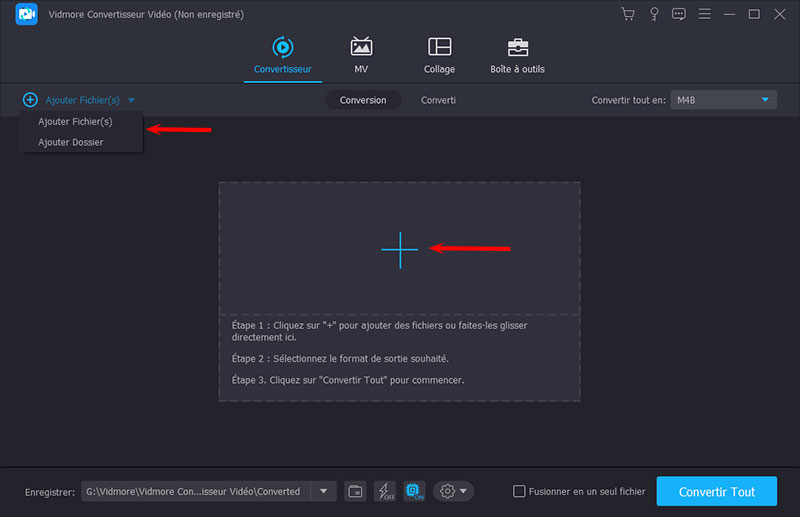
Étape 3. Modifier le fichier audio
Cliquez sur l'icône Couper dans la partie inférieure du clip. Il vous donnera les options d'édition que vous souhaitez ajouter dans votre fichier. Appliquez les modifications dont vous avez besoin, puis une fois que vous êtes satisfait, cliquez sur le bouton Enregistrer.
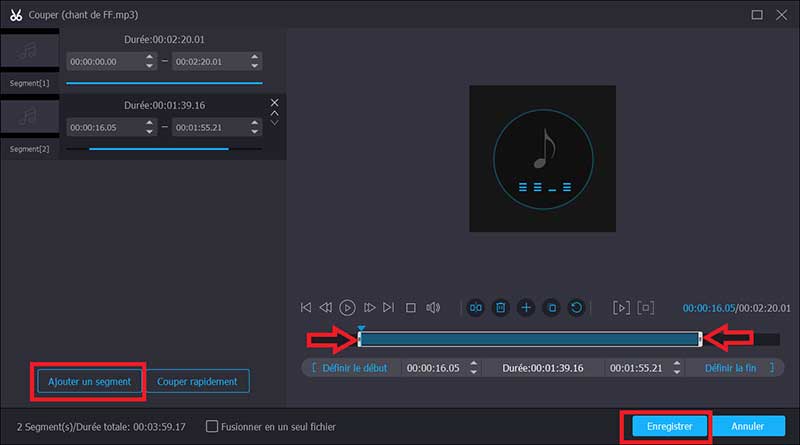
Étape 4. Enregistrer la sortie du fichier audio
Une fois satisfait des changements de votre audio, cliquez sur le bouton Convertir Tout pour convertir le fichier avec succès.
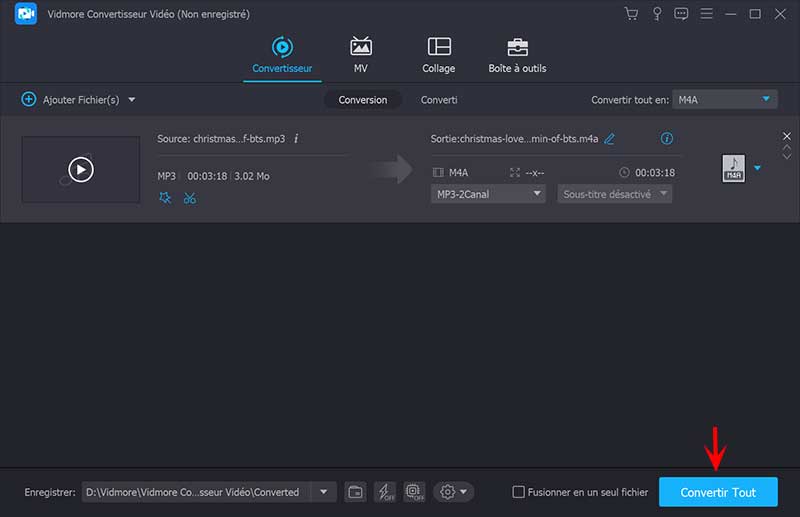
Partie 3. FAQ sur l'éditeur audio
1. Puis-je ajouter une piste à mon enregistrement vocal sur TwistedWave ?
Oui. Ouvrez simplement votre morceau de musique dans une autre fenêtre d'édition, sélectionnez-le et copiez-le. Et sur la piste vocale, placez le curseur là où vous voulez que la musique commence. Après cela, sélectionnez Modifier et cliquez sur Coller dessus.
2. Puis-je utiliser Vidmore Convertisseur Vidéo pour éditer mon fichier audio sur Mac ?
Certainement oui car Vidmore Convertisseur Vidéo a été programmé à la fois sur Mac et Windows.
3. Quelles autres applications en ligne puis-je utiliser pour éditer des fichiers audio ?
Si vous recherchez un autre éditeur audio complet en ligne, vous pouvez essayer Audacity.
Conclusion
Maintenant, vous n'aurez pas de mal à trouver un outil qui vous aidera à éditer vos fichiers audio sans avoir besoin de télécharger une application car nous avons déjà fourni tous les éditeurs audio gratuits en ligne que vous pouvez utiliser. Tout ce que vous avez à faire maintenant est de choisir et d'essayer celui que vous désirez.
 Logiciels de montage audio
Logiciels de montage audio Éditeur de tags MP3
Éditeur de tags MP3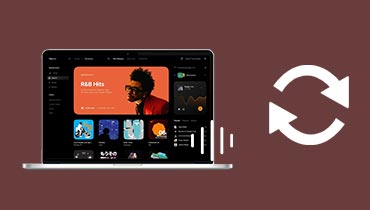 Convertisseur audio
Convertisseur audio